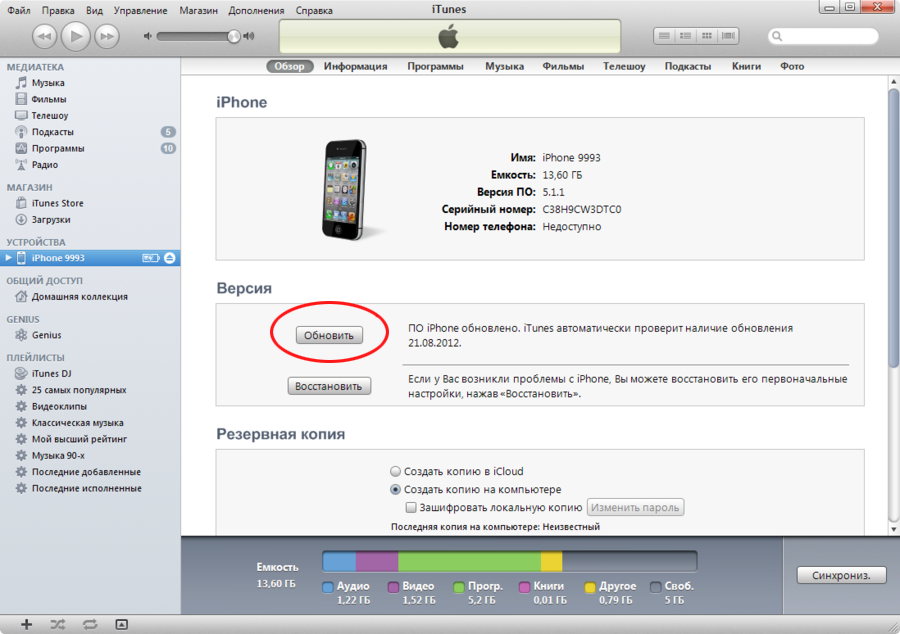Действенная методика лечения
Итак, что же делать, когда возникла ошибка при восстановлении айфона 3503? Первый вариант подразумевает выполнение следующих манипуляций:
- Зайти в Сеть, выполнить поиск, скачивание и установку спецприложения 3uTools.
- После завершения инсталляционного процесса программку необходимо обновить, нажав на кнопочку «Check Update».
- На мобильном устройство одновременно зажать кнопки отключения и «Home».
- Подождать появления фирменного логотипа, отпустить кнопку отключения.
- Как только картинка на экране изменится — убрать палец со второй кнопки.
- Пункты 3,4 и 5 следует осуществлять при работающей уже программе 3uTools и наличии соединения с ПК.
- С помощью клина на кнопку «Flash» начать перекачивание и инсталляцию проблемного приложение через данное ПО.
- Подождать завершения начатого процесса. Дальше уже руководствоваться рекомендациями от обновляемой мобильной техники.
В качестве альтернативы можно использовать еще несколько подобных инструментов, которые также подразумевают активное применение ПК и перевод мобильника в режим DFU, как это было описано в предыдущей инструкции:
Восстановление iphone (ошибка 3503) с помощью iMyFone iOS
Естественно, это ПО изначально следует найти, скачать и установить. После запуска инструмента:
- Перейти в стандартный режим, доступный с главного экрана.
- Перевести проблемную технику в DFU вышеописанным способом.
- Запустить установку новой прошивки — программка самостоятельно обнаружит подключенный мобильник или планшет.
- После завершения установочной процедуры кликнуть на «Начать исправление».
Пройдет несколько минут и сообщение о возникновении этой ошибки должно исчезнуть с экрана.
- Исправления за счет средств АйТюнс
- В очередной раз перевести подсоединенный Айфон к компьютеру в DFU-режим.
- Активировать запуск приложения Айтюнс на ПК.
- Программа проанализирует все подключения и обнаружит подсоединенный гаджет. Выбрать его.
- Перейти в «Сводка» и нажать на «Восстановить».
После автоматического перезапуска мобильной техники конфликтная ситуация должна устраниться.
В качестве еще нескольких возможных решений можно попробовать следующие:
- Убедиться в надежности интернет-соединения.
- Выполнить обновления Айтюнс до самой актуальной версии.
- Попытаться осуществить установку проблематичного обновления после отключений опции «Find My iPad / iPhone».
Последний вариант лечения можно реализовать за счет перехода в меню настроек, где необходимо сначала зайти в «iCloud», а затем — переместить разрешающий ползунок в неактивное состояние у требуемой функции. После подтверждения данного действия можно попытаться еще раз запустить ранее прерванную процедуру.
Как сделать выбор страны App Store
Функция геолокации при использовании магазина приложений App Store очень важна. Как мы уже отмечали, есть приложения или игры, которые, например, работают только для США, а для Украины они не доступны. Возьмем всеми известную игру PokemonGo. В момент запуска на рынок ее нельзя было скачать, находясь в Украине. Пришлось или некоторое время подождать, или сменить геолокацию (страну) на своем устройстве iOS на ту, где было возможно купить и установить игру.
Получается, что недоступность установки и использования некоторых приложений и игр с App Store «толкает» наших пользователей на смену геолокации. Если вам все-таки необходимы игры и приложения, которые еще пока недоступны в вашем регионе, а ждать вы не хотите, тогда мы поможем вам сменить геолокацию и получить желаемый контент прямо сейчас.
Ошибка -5000
Существует проблема с правами к папке с мобильными приложениями. Приложение, которое вы пытались загрузить в iTunes, не может быть сохранено
Решение:
- Необходимо удалить следующие папки:
- Mac OS X: ~ Music iTunes iTunes Media Downloads
- Windows XP: C:/Documents and Settings/Имяпользователя/My Documents/My Music/iTunes/iTunes/MediaDownloads
- Windows Vista: C:/Users/Имяпользователя/Music/iTunes/iTunes/MediaDownloads
- Windows 7: /C:Users/Имяпользователя/My Music/iTunes/iTunes/MediaDownloads
- Теперь перейдите по вкладкам «Магазин» «Проверить доступные загрузки».
Если виновато программное обеспечение
Об этом сигнализируют ошибки 53, 27, 1014 и многие другие. И снова, инструкцию по их устранению пользователю предлагает сам производитель.
Для устранения неисправностей с программным обеспечением, нужно проделать такие этапы, как:
- Повторное открытие программы айтюнс (в ситуации, когда она была открыта, нужно ее закрыть, а затем осуществить повторный запуск).
- Проверить, что утилита, установленная на ПК – новейшей версии. Если это не так, нужно обновить версию до самой последней.
- Посмотреть, не мешают ли программы безопасности нормальной работе айфона.
- Осуществить проверку исправности USB-кабеля, сети интернет, ПК или ноутбука.
- Сделать еще 1-2 попытки восстановления системы.
Если ни один из названных выше методов не помог устранить проблемы с программным оборудованием, возможно, на компьютере установлено много программ, драйверы которых устарели и нуждаются в срочном обновлении. Пользователю придется провести кропотливую работу по выявлению таких программ. Но если все окажется в порядке, останется только одно – обращение в отдел поддержки клиентов компании эппл.

Оценка «iTunes Error 3004»
Люди часто предпочитают ссылаться на «iTunes Error 3004» как на «ошибку времени выполнения», также известную как программная ошибка. Разработчики Apple Inc. обычно оценивают iTunes с помощью серии модулей для удаления ошибок в соответствии с отраслевыми стандартами. К сожалению, такие проблемы, как ошибка 3004, могут не быть исправлены на этом заключительном этапе.
Некоторые пользователи могут столкнуться с сообщением «Could not update Unkown error 3004.» при использовании iTunes. Если возникает ошибка 3004, разработчикам будет сообщено об этой проблеме через уведомления об ошибках, которые встроены в iTunes. Затем Apple Inc. исправляет эти дефектные записи кода и сделает обновление доступным для загрузки. Если есть уведомление об обновлении iTunes, это может быть решением для устранения таких проблем, как ошибка 3004 и обнаруженные дополнительные проблемы.
Проверка подключений через USB
Если вы получили сообщение об ошибке 4005, 4013 или 4014, следуйте инструкциям в этой статье.
Если вы получаете одну из ошибок, перечисленных ниже, проверьте USB-соединение, USB-кабель, USB-порт или компьютер:
- 13, 1600, 1601, 1602, 1603, 1604, 1611, 1643-1650
- 2000, 2001, 2002, 2005, 2006, 2009
- Сообщение об ошибке со словами «неверный ответ»
Сделайте следующее. После каждого действия проверяйте, решена ли проблема:
- Подключите USB-кабель, поставляемый с устройством. В противном случае используйте другой USB-кабель Apple.
- Подключите устройство к другому порту USB на компьютере. Это не должен быть порт на клавиатуре.
- Подключите устройство к USB-порту другого компьютера.
- Если сообщение об ошибке продолжает появляться, проверьте наличие других проблем с USB, стороннего программного обеспечения для обеспечения безопасности, а затем аппаратного обеспечения.
Если сообщение об ошибке продолжает появляться, обратитесь в службу поддержки Apple.
Что нужно для исправления ситуации
Некоторые люди, у которых на мобильном устройстве произошла неизвестная ошибка 3503, сразу же бросились писать в службу техподдержки. Ответ их обескуражил, так как представлял собой некую форму официальной отписки:
- Попробуйте переставить симку в другую модель.
- Попытайтесь подключиться к ПК, если не получается, найдите второй компьютер и попробуйте на нем.
Виджет от SocialMart
То есть, реальной инструкции по устранению этой проблемы предоставлено не было, а компания-разработчик предложила подождать неопределенный временной промежуток, пока ее специалисты разберутся с ситуацией.
Естественно, большинство пользователей такой техники такой ответ явно не устраивает. К счастью, решение существует в ситуации, когда не удалось восстановить айфон — ошибка 3503.
Для этого понадобится: проблемный гаджет, персональный компьютер и выход в Сеть.
Измените hosts файл
Будь то Mac или Windows, «hosts» файлы хранят важную информацию, помогающую устанавливать правильное соединение с внешними серверами в сети. Если какая-то запись подвергается случайным изменениям, это и может стать причиной проблем с подключением к серверу. Чтобы проверить это, сделайте следующее:
для Mac пользователей:
- Перейдите в Приложения & Утилиты через Finder.
- Откройте Терминал и введите эту команду , нажмите Return.
- Если потребуется, введите пароль, который используется для входа в систему.
- После открытия окна с различными записями, выберите используя стрелки на клавиатуре.
- Добавьте символ и пробел («# ») в начало перед записи.
- Нажмите Control-O чтобы сохранить файл и нажмите Return после окна с вводом имени файла.
- После этого нажмите Control-X чтобы выйти из окна и перезагрузите Mac в конце.
- Выполнив все эти шаги, попробуйте снова обновить или восстановить свое iOS устройство. Надеемся, это поможет.
Ошибка 3194
Ошибка 3194 тоже «всплывает» во время обновления iOS при использовании iTunes.
Как её устранить? Есть три варианта удаления ошибки:
- Опять-таки ошибки iTunes чаще всего можно решить обновлением этой программы. Откройте меню справки и выберите пункт «Обновления», чтобы приложение выполнило их поиск. Затем обновите утилиту, после чего перезагрузите устройство и снова запустите iTunes.
- Вполне вероятно на вашем компьютере произошли изменения в файле hosts, из-за которых ПК не даёт обновиться системе, и возникает ошибка 3194 iTunes. В таком случае стоит внести в него изменения следующим образом: Зайдите в папку каталога Windows под названием System 32, откройте Drivers/etc. Найдите файл hosts и откройте его через блокнот, но обязательно с правами администратора;
- В тексте, который появится перед вами, нужно удалить строку 74.208.105.171.gs.apple.com, затем сохранить изменения;
- Если вы не можете отредактировать документ, скопируйте его из папки на рабочий стол, откройте там, внесите изменения. После перенесите файл с рабочего стола обратно в etc, заменив исходник;
- Если вы пользуетесь компьютером с прошивкой iOS, для корректировки файла следует пройти к «Mac OS X», затем выбрать «Переход» и перейти к папке Finder. /etc/hosts. Открыть файл вы сможете через TextEdit;
- Теперь подключите устройство к ПК, попробуйте заново запустить iTunes и выполнить обновление или восстановление.
В ситуации, когда два предыдущих способа не помогли, воспользуемся сторонней программой, чтобы устранить ошибку 3194 при восстановлении iPad на iOS. Утилита называется Tiny Umbrella. Загрузить её можно из интернета, только следует проследить за тем, чтобы выбрать версию для вашей операционной системы. Запустите программу, найдите пункт Advanced и уберите галочку на строке Set Hosts to Cydia on Exit. После этого появится доступ для обновления или восстановления iPad или другого устройства в iTunes.
Примечание. Зачастую появляется ошибка 3194 при восстановлении прошивки, когда пользователь пытается установить на iPhone или iPad предыдущую версию программного обеспечения. В таком случае все вышеприведённые методы вам не подойдут. Для такой операции нужно делать JailBreak на телефоне, что небезопасно и может привести к его неработоспособности. Если вы не обладаете знаниями о тонкостях этого процесса, лучше обратитесь к специалисту.
Таким образом, мы рассмотрели распространённые ошибки iTunes, которые появляются в системе iOS — ошибка 9, ошибка 3004 и ошибка 3194. Можно сделать вывод, что зачастую для их устранения бывает достаточно обновить iTunes или проверить соединение к интернету, в других случаях нужно выполнить несколько несложных манипуляций. Как бы то ни было, все их довольно просто устранить самостоятельно как на iPad, так и на другой технике Apple, в чём вы можете убедиться благодаря вышеописанным рекомендациям.
Как проверить, устарело ли программное обеспечение
Старые версии программ или, что еще хуже – измененные программы, которые сделались таковыми в результате взлома, могут стать причиной многих ошибок при работе айфона 5S или других версий гаджета. Так называемые несанкционированные модификации iOS – весьма распространенные причины нарушения работоспособности смартфонов от эппл. Проще говоря, это взлом прошивки, осуществляемый злоумышленниками для доступа к данным пользователя.
Но не всегда проблема такого рода серьезная и требующая дорогостоящего ремонта или замены гаджета. К примеру, когда владелец устройства пытается установить на девайс более раннюю версию iOS (понижение версии), чем у него была до этого, обязательно всплывает ошибка. Решение в этой ситуации простое: нужно обновить утилиту айтюнс до новейшей версии, а потом сделать запуск процесса восстановления. На айфон будет загружена и установлена последняя версия операционной системы, и устройство будет работать без перебоев.
При работе с iPhone и iTunes пользователи периодически сталкиваются с разными ошибками. Некоторые можно устранить самостоятельно, но встречаются неполадки, ликвидировать которые без помощи специалистов не получается.
Таким сбоем, например, является ошибка 53, которая появляется после попытка обновить или прошить iPhone. Причиной неполадки может стать повреждение кнопки Touch ID или шлейфа. Еще один возможный вариант – замена кнопки Touch ID. Каждая кнопка имеет индивидуальный номер и привязывается к процессору конкретного девайса, так что после замены сканера iPhone работать не будет.
Если поврежден только шлейф, можно отдать телефон в сервис, чтобы специалисты произвели замену. Если же из строя вышла сама кнопка Touch ID, остается только менять iPhone на новый.
Обновление iTunes
Ошибка 3194 в iTunes при восстановлении прошивки возникает из-за того, что iTunes не может проверить цифровую подпись прошивки для обновления подключенного устройства. Процесс обновления или восстановления включает два предварительных этапа – скачивание прошивки с серверов Apple и проверка подписи. Если проверка по каким-то причинам не прошла (нет связи с тем или иным сервером), iTunes выдаст ошибку.
В некоторых случаях проблема возникает из-за банального устаревания самого iTunes. Да, программному обеспечению свойственно устаревать. В результате этого в нем перестают работать отдельные функции и модули, пользоваться софтом становится невозможно. Существует два выхода из этой ситуации:
- Отыскать работоспособные аналоги ПО – это сложно;
- Обновить существующее ПО – это в разы проще.
Мы выберем последний вариант и приступим к обновлению iTunes.
После обновления iTunes запустите программу и попробуйте обновить/восстановить свой iPhone/iPad еще раз. Скорее всего, на этот раз процедура пройдет без досадной ошибки 3194 в iTunes. Если в процессе обновления или восстановления ошибка проявилась снова, попробуйте воспользоваться нижеследующими способами. Но обновить или переустановить iTunes не помешает в любом случае.
В чем причина проблемы?
Как только начались возмущения по поводу некорректного обновления в itunes, сразу же появилось множество вариантов объяснений, почему так происходит при обновлении. Согласно возникшим версиям ошибка 3004является следствием нарушений работы сервиса, предоставляющего программное обеспечение. Время показало, что это не так. Следующие причины более правдоподобны и имеют под собой обоснование:
- Работающий антивирус блокирует установку программы, в результате, itunes не может получить доступ к серверу и установить приложение.
- Брандмауэр расценивает скачиваемую информацию как потенциальную угрозу и блокирует к нему доступ. Выдается ошибка 3004.
Отключите всю периферию от смартфона
В редких случаях подключенные аксессуары могут мешать запуску программы. Временно отключите беспроводные гарнитуры, геймпады, пульты дистанционного управления камерами, клавиатуры, указывающие устройства и съемные запоминающие устройства.
Просто отключите все проводные подключенные устройства и временно отключите модуль Bluetooth.Выгрузите проблемное приложение из панели многозадачности
Некоторые приложения иногда не запускаются из-за зависания фоновых процессов. Решить эту проблему поможет принудительная выгрузка программы из памяти.
Откройте панель запущенных приложений, проведя пальцем вниз от нижней части экрана (на iPhone с Face ID) или дважды нажав кнопку «Домой» (на iPhone с Touch ID). Найдите карточку проблемного приложения и проведите по ней вверх.
Что делать, если произошла ошибка 3194 при восстановлении iPhone
Когда проблема связана с аппаратной составляющей устройства, решить ее можно только в сервисном центре. Возникает неисправность из-за проблем с модемом iPhone. Это может быть как полный выход элемента из строя, так и его отсоединение от платы устройства. В сервисном центре специалисты могут припаять модем на место или заменить его, если решить проблему иным образом нельзя.

В ситуации, когда неизвестная ошибка 3194 происходит из-за аппаратных проблем, устранить их пользователь может самостоятельно. Чтобы исправить ошибку 3194 необходимо:
Обновить iTunes до последней версии
Важно запомнить «золотое» правило, что прошивать iPhone или iPad можно только на последней версии iTunes. Это позволяет избежать ненужных ошибок в процессе обновления устройства
Если iTunes на компьютере установлен не последней версии, его можно обновить непосредственно из самого приложения или загрузить актуальную версию программы с официального сайта Apple
Внимание: Перед тем как устанавливать программу iTunes, загруженную с сайта Apple, удалите старую версию приложения с компьютера, если она была установлена.
Проверить файл hosts на наличие записи gs.apple.com. Как известно, в файле hosts можно запрещать обращение компьютера к определенным серверам и сайтам, вводя соответствующую информацию о них
Если в hosts содержится запрет на обращение к gs.apple.com, пользователь столкнется с ошибкой 3194 при обновлении или восстановлении iPhone. Чтобы исправить ситуации, нужно удалить из hosts запрет на доступ к серверам gs.apple.com. Для этого пройдите по пути расположения файла (С:/Windows/System32/drivers/etc/hosts) и запустите hosts при помощи обычного текстового редактора «Блокнот». Когда файл откроется, удалите из него строчку, в которой содержится адрес gs.apple.com, после чего сохраните внесенные изменения и перезагрузите компьютер;
Отключите антивирусы. Не исключено, что связаться с серверами Apple мешают по некоторым причинам антивирусы. В такой ситуации нужно отключить все средства защиты от нежелательного ПО, которые имеются на компьютере, в том числе и «родные» средства Windows;
Отказаться от фильтрации TCP/IP. Если в настройках роутера, к которому подключен компьютер, включена фильтрация TCP/IP, необходимо ее отключить. Идеальным решение будет исключение роутера из цепочки поступления интернета на компьютер. Иными словами, нужно воткнуть провод Ethernet напрямую в компьютер, с которого выполняется обновление iPhone.
Выполнив все описанные выше рекомендации, удастся избавиться от ошибки 3194 при установке прошивки, если проблема не связана с аппаратной частью iPhone.
С помощью Dr.Fone инструментарий для iOS, чтобы исправить ошибку iTunes
Существуют буквально сотни различных ошибок, которые могут произойти, когда дело доходит до iTunes и iPhone. Это не означает, что все эти ошибки будут происходить в определенный момент, Это просто означает, что что-то вызовет эти ошибки
Если вам случится, чтобы вызвать ошибку, важно, что вы знаете, как реагировать и как получить его как можно скорее рассматриваются. С помощью , Вы в состоянии исправить ошибки iTunes в никаком времени на всех, независимо от того, какие ошибки вы получаете. Шаг #1
Шаг #1
– Сначала необходимо убедиться, что у вас есть Dr.Fone подготовлен. Начните с загрузки Dr.Fone инструментарий для iOS программы, Установка соответственно, и после того, как он был установлен идти вперед и запустить его.
Шаг #2
– После начала программы, Это будет считать вас к экрану меню, где вы сможете выбрать из нескольких различных вариантов.
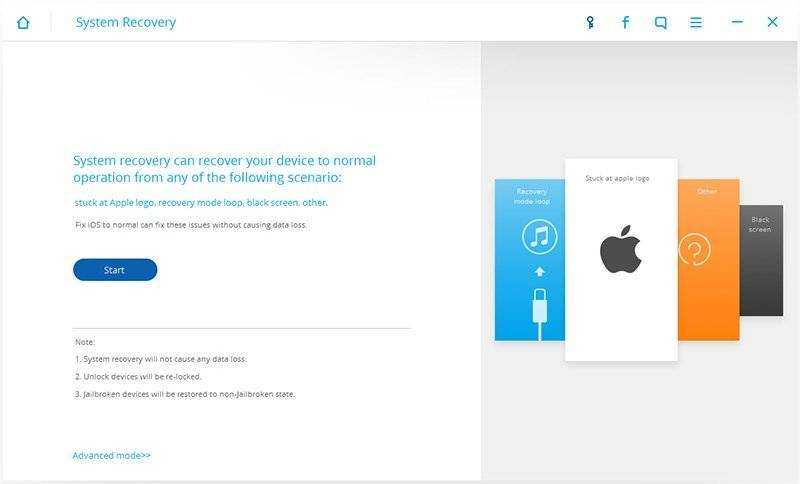
Шаг #3
– Для этого процесса, Мы будем использовать “Восстановление системы ” параметр, так нажмите на нее.
Шаг #4
– Перед продолжением с остальными из шагов, Вам нужно будет подключить iPhone устройство с помощью USB-кабеля. После подключения устройства, разрешить Dr.Fone в несколько минут, чтобы обнаружить, что он был подключен.
Шаг #5
-Меню будет отображаться, информирует вас о всех рисков и информации о “Восстановление системы “. Как только вы читали информацию, Идем дальше и нажмите на “Начало” Кнопка.
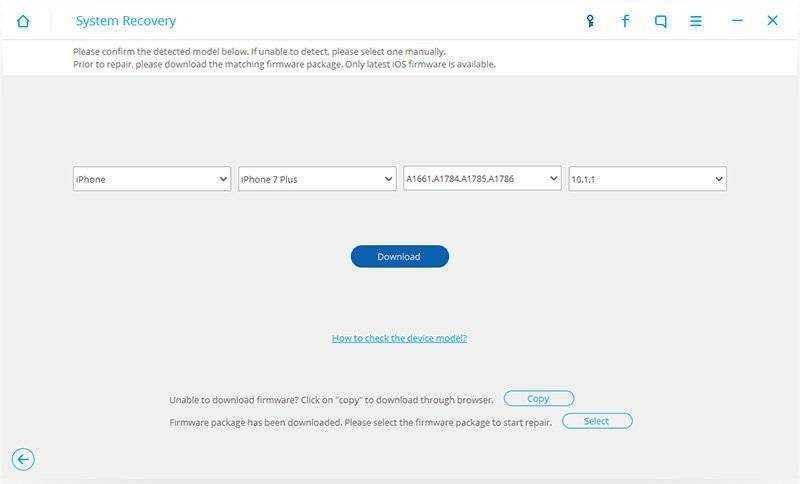
Шаг #6
Следующий экран, что вам будет показан является относительно прошивки, что Dr.Fone будет использовать для восстановления устройства. Dr.Fone будет по умолчанию ввели информацию, что он обнаружил с вашего устройства относительно установленной прошивки, Однако, Вы можете изменить эту информацию. Рекомендуется, что вы не изменяете информацию, которая уже находится на месте, Однако, возможность сделать это там, в случае необходимости.
Шаг #7
– Как только вы уверены, что нужная информация была введена, Идем дальше и нажмите на “Скачать ” Кнопка.
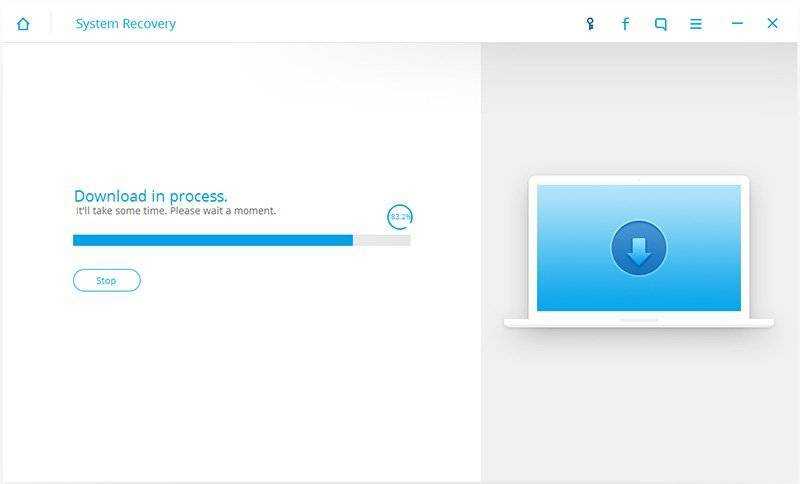
Примечание:
Сколько времени занимает загрузка микропрограммы Dr.Fone для iOS чисто зависит, как быстро ваш широкополосный, так что если у вас есть низкой скорости тогда будьте терпеливы.
Шаг #8
– Как только прошивка полной загрузки, Dr.Fone будет автоматически использовать прошивку для ремонта ошибки на вашем iPhone.
Как вы можете видеть, Существует не так много в этот процесс возмещения, Это просто вопрос понимания каждый шаг. После прошивки был загружен и была использована для ремонта ошибки на вашем устройстве Apple, Он будет перезагружен, и вы сможете использовать устройство еще раз без запуска в ошибку в любое время скоро. Однако, Если вы пытаетесь восстановить ваше устройство в будущем и другая ошибка появляется, просто идти вперед и делать те же шаги, которые мы только что обсуждали.
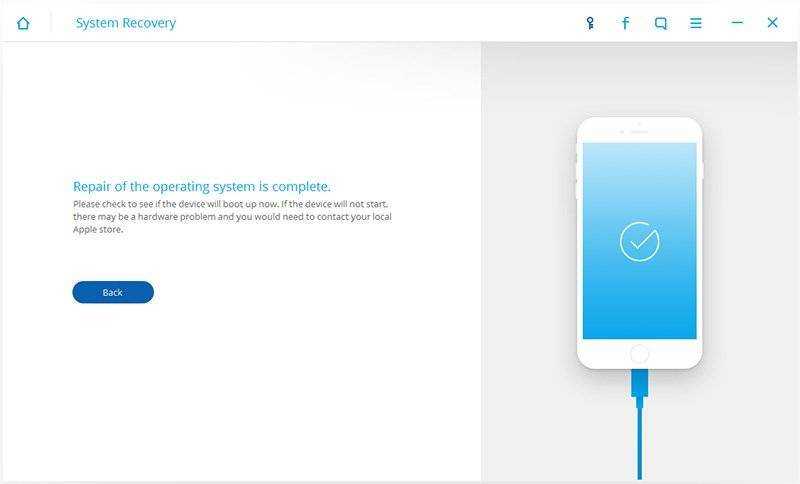
Инструментарий Dr.Fone
Большая вещь о Dr.Fone для iOS является, что она требует никаких предварительных знаний о технологии и просто требуется несколько минут времени и усилий для того, чтобы успешно исправить ошибки iTunes. Как показано выше шаги, Dr.Fone инструментарий для iOS вовсе не сложная программа. Na górze того, Хотя описанные выше шаги может показаться страшно и длительным сначала, правде говоря все процессы, как это и они только кажется страшно на первый. После того, как вы установили программу и имели непосредственный опыт с Dr.Fone для iOS, Вы поймете, что нет никаких оснований не имеют программу и что она должна быть стандартной частью вашей установки относительно iPhone Управление данными. Dr.Fone также имеет ряд других функций, доступных, такие как.
Причина: Защитное ПО
Рассматриваемая проблема вполне может оказаться следствием чрезмерной активности не вредоносного ПО, а средств защиты системы от его вмешательства. Стандартный или сторонний антивирус, а также брандмауэр, встроенный в саму систему или непосредственно в нее, может иметь эффект, подобный заражению, например, блокировать интернет-соединение для отдельных программ. Поэтому, если iTunes не может связаться с серверами Apple для загрузки прошивки, вы не сможете восстановить свой iPhone.
Вы можете исключить антивирусное ПО из списка возможных виновников, временно отключив его, о чем мы рассказывали в отдельных статьях выше. После этого попробуйте восстановить телефон; скорее всего, процедура пройдет успешно, но если этого не произошло, переходите к следующему, последнему и самому радикальному решению.
Подробнее: Как отключить антивирус на компьютере с Windows
Скачать инструмент для восстановления
Иногда устранение ошибок находится вне нашего контроля и возможностей. Именно в таких случаях на помощь приходят сторонние инструменты для устранения всех трудностей. Если вам довелось столкнуться с ошибкой 3004 или подобными проблемами, однако ни один из приведенных ниже шагов не решает проблему, попробуйте Tenorshare ReiBoot – отличный инструмент восстановления, предназначенный для устранения подобных ошибок. Узнайте, как можно использовать его для устранения ошибок и успешного восстановления или обновления устройства IOS на их веб-сайте.
Панель инструментов Tenor Reiboot Tenor Reiboot Скачать iOS Режимы восстановления Tenor Reiboot Процесс восстановления Tenor Reiboot
Скачать инструмент восстановления iOS
Причина 8: Вирусное заражение
Многие проблемы в функционировании операционной системы и программного обеспечения, используемого в ее среде, к которым относится и iTunes, возникают в результате заражения вирусами. Последних немало способов повредить программные компоненты, помешать интернет-подключению вообще или исключительно к серверам Apple, заблокировать USB-порты и создать ряд других препятствий, делающих невозможным восстановление iPhone. Решение очевидно: нужно проверить компьютер на наличие вредоносных программ, и в случае их обнаружения избавиться от них. Для этого поможет отдельная инструкция на нашем сайте.
Плюс: Как проверить компьютер на вирусы без антивируса Как найти вирус на компьютере и удалить его Как защитить операционную систему от вирусов
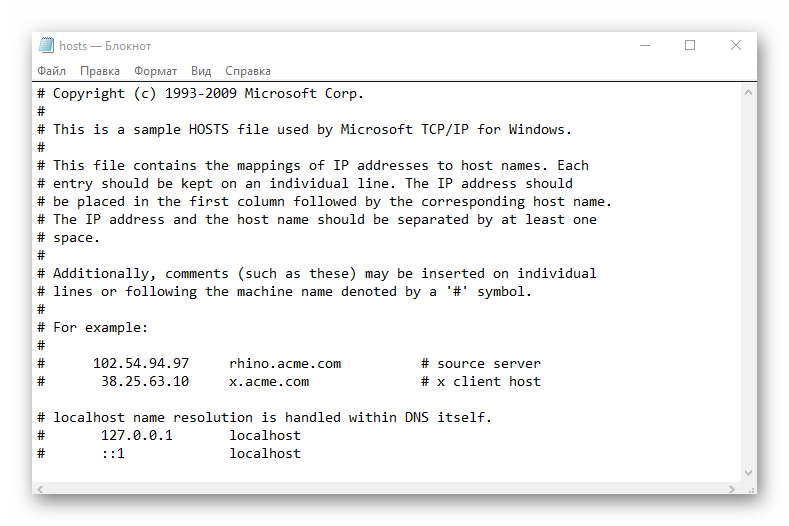
Возможные ошибки при обновлении и восстановлении, их исправление
Реже всего неисправности появляются при подключении iPhone к компьютерам Mac и использовании при перепрошивке режима DFU. В противном случае будьте готовы к появлению ошибок 2009, 11, 14, 18, 47, 50, 27, 3004, 3194, 4013 и 4014. Далее представим заметки по устранению основных неисправностей.
Код 50
Ошибка 50 появляется при разрыве соединения компьютера и сервера Apple. Выполните следующее в случае ее появления:
- Выйдите из аккаунта iTunes и снова в него войдите, попробуйте переустановить медиаплеер;
- Заново скачайте для iPhone актуальную iOS;
- Почистите систему от мусора с помощью специализированного ПО.
Если неисправность с шифром 50 не пропадает, проблема, возможно, аппаратная.
Ошибки 11, 14, 18, 21, 27, 47, 3004, 3194
Любая ошибка — 11, 14, 18, 21, 27, 47, 3004, 3194 и т. д. часто может быть связана с аппаратными проблемами устройства – с разъемом питания, модемом, Wi-Fi-модулем и др. Обычно устранить их могут только в специализированных мастерских, однако перед тем, как относить Айфон к специалистам, попробуйте повторить процедуру восстановления, предварительно изучив заметки по устранению ошибок:
- Отключите все антивирусное ПО;
- Отключите или удалите на ПК все приложения, которые могут помешать iTunes связаться с сервером Apple;
- Обновите iTunes до последней версии;
- Используйте другой кабель, USB-порт, компьютер.
Также ошибка 11, 14, 18, 21, 27, 47, 3004, 3194 возникает зачастую из-за нехватки в прошивке нужных для обновления файлов — скачайте официальную версию iOS. Неисправность 21 — это иногда ошибка DFU-режима. В этом случае в DFU Айфон можно попытаться ввести при помощи утилит redsn0w, Pwnage Tool и др.
Сбои 2009, 4005, 4013 и 4014
Часто окна с шифрами 2009, 4005, 4013 и 4014 появляются после потери соединения ПК и девайса в ходе перепрошивки. Чтобы их устранить:
- Замените используемый кабель на другой оригинальный Apple USB;
- Используйте для подключения другой USB-порт (лучше на задней панели системного блока) или компьютер;
- Оставьте из всех подключенных USB-устройств только мышь с клавиатурой и сам подключенный через USB-кабель гаджет.
Пожаловаться на контент
Recovery mode
Чтобы перейти в этот режим достаточно выполнить всего несколько несложных действий:
- Подключить оригинальный кабель USB к ПК.
- Выключить айфон, удерживая кнопку Power.
- Дождаться, пока дисплей погаснет.
- Зажать клавишу Home и удерживать ее до тех пор, пока устройство не включится.
- Подсоединить айфон к USB шнуру, который был подключен к ПК на первом шаге.
- Продолжать удерживать «Домой», пока на экране не отобразится логотип iTunes и самого кабеля.

Если все сделано правильно, то телефон перейдет в режим Recovery mode. Если в этом случае ошибка 4005 в iTunes не исчезает, то возможно устройство работает в режиме петли. В этом случае наблюдается так называемый «эффект бабочки».
Новое ПО не устанавливается
Иногда выясняется, что проблема со скачиванием ПО для iPhone возникла не в процессе скачивания новых файлов, а во время непосредственной установки файлов. В этом случае наиболее вероятна ситуация, когда на экране появляется всплывающее окно и красуется надпись о том, что установка iOS 11 не удалась.Второй вариант — индикатор, указывающий на завершение операции, движется с невероятно медленной скоростью.
В этом случае рекомендуется убедиться, что заряд батареи показывает более 50%. Также стоит проверить ваше интернет-соединение.
Если возникла проблема со скачиванием ПО для iPhone и ничего не помогает, можно прибегнуть к полному сбросу системы. Лучше сначала сохранить самые важные файлы.
Стандартные способы устранения ошибок в iTunes
Большинство ошибок в iTunes можно исправить самостоятельно:
- Удалите или завершите работу программ на вашем компьютере, которые могут блокировать подключение iTunes к серверу обновлений Apple.
- Пожалуйста, отключите защитное программное обеспечение при восстановлении или обновлении вашего iPhone и iPad.
- Используйте оригинальный USB-кабель для подключения устройств iOS к компьютеру. В противном случае это возможно. Попробуйте заменить его.
- Подключите устройство к другому порту USB. На настольном компьютере необходимо использовать порты USB, расположенные на материнской плате. Не рекомендуется подключать iPhone или iPad к USB-портам на мультимедийной клавиатуре, USB-хабе или на передней панели системного блока; при подключении устройства могут возникать ошибки.
- Полностью удалите iTunes и все его компоненты с помощью «деинсталляторов», например, Uninstall Tool (для Windows). Затем установите последнюю версию программы.
- Восстановите/обновите iPhone/iPad на другом компьютере с Windows или Mac.
В таблице расшифрованы все известные коды ошибок iTunes при восстановлении, обновлении, синхронизации и загрузке контента из iTunes Store и приведены возможные решения.
Как поменять страну в App Store, не переезжая и не меняя гражданства

Как известно, метафизическое «хорошо» всегда обитает там, где нас нет. Но в век цифровых технологий виртуальный «переезд» мало того, что становится легко исполнимым, так еще и не приводит к разочарованиям, которые могут постичь человека при переезде реальном.
Более того, виртуальная смена локации для пользователей App Store иногда – это единственный выход для доступа к контенту, не предназначенному для родного Отечества, но, тем не менее, горячо желанному. Простой пример: некоторые приложения для пользователей гаджетов Apple предлагаются только на территории США. То есть, завладеть ими может только пользователь, имеющий американский аккаунт в App Store. В таком случае нашему соотечественнику для доступа к такому контенту достаточно на время «прикинуться американцем», то есть попросту сменить геолокацию в своем аккаунте Apple ID.
Геолокация – это определение географических координат объекта (мобильного устройства), а если говорить простыми словами, это местоположение пользователя смартфона или планшета на карте.
В современных смартфонах функция геолокации работает в связке з беспроводным интернетом, с помощью которого загружается карта местности, где находится объект. Геолокация очень хорошо работает в городе, где густо расположены вышки мобильных операторов, что позволяет более четко определить ваше или нужного вам объекта местоположение с точностью до нескольких метров.
Для чего вообще нужна геолокация (несколько примеров использования):
Как изменить страну в смартфоне?
Чтобы осуществить вход, важно ввести правильный идентификатор и пароль. Затем необходимо нажать на кнопку Sign In. На следующем этапе потребуется нажать на кнопку Country/Region и найти надпись Change
Из выпадающего списка следует выбрать соответствующее государство. Указанная последовательность действий поможет пользователям разобраться, как сменить магазин в App Store
На следующем этапе потребуется нажать на кнопку Country/Region и найти надпись Change. Из выпадающего списка следует выбрать соответствующее государство. Указанная последовательность действий поможет пользователям разобраться, как сменить магазин в App Store.
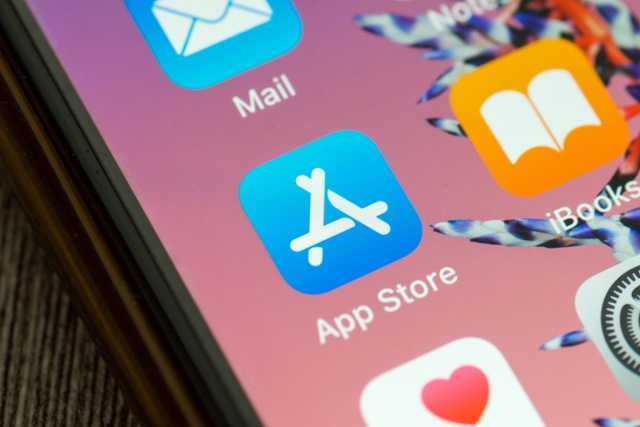
Корпорация Apple предлагает различные программные продукты для той или иной страны. Поэтому программы, доступные для японцев, не будут доступны для жителей России. Иными словами, смена страны или региона позволит скачать интересующее приложение, которое недоступно гражданам по месту их проживания.




![[ios 15 update] 6 solutions for itunes error 3004](http://miggim.ru/wp-content/uploads/4/4/1/441f621196e697e1f2ed927cbd595087.jpeg)












![[ios 15 update] how to fix itunes error 3004 - imobie](http://miggim.ru/wp-content/uploads/6/f/6/6f660dc206f7ad148f638c5f6794cedd.jpeg)